下载Eclipse下开发Python的插件Pydev,目前版本是1.6.5。http://sourceforge.net/projects/pydev/
下载后,解压缩文件夹中包含两个目录。
将这两个目录下的文件全部复制到Eclipse安装程序的对应的两个同名字目录下,即可完成Eclipse Python开发补丁安装。
重启Eclipse。
打开windows菜单,打开preferences子菜单,弹出对话框中即可看到Pydev补丁的安装结果。
选中子项Interpreter-Python,进行Python开发环境的设置。如下图:
点击右上角的New按钮,在弹出对话框中点击“Browse...”按钮,然后找到Python的安装目录,选中Python.exe即可(这就是python程序的编译器)。还会弹出弹出环境变量设置选项,不用修改直接确认即可。
下图所示为配置完成的界面。
开发环境测试。
配置完成后重启Eclipse开发环境,打开“File”菜单,选择“New->Project”,新建一个工程。
选择Pydev下的Pydev Project选项,然后设置工程名称和存储路径即可。
建立工程完毕后,工程管理窗口自动添加了“src”目录和python编译器。如下图所示,然后,对“src”目录点右键添加一个文件命名为“main.py”即可。然后,打开文件添加代码“print("test,hello world!\n")”测试。如下图:
点击,上面的绿色运行按钮,Eclipse会提示选择希望编译的文件,默认,开始编译运行即可。会看到下方控制台输出运行结果。
测试完成。说明环境配置成功。





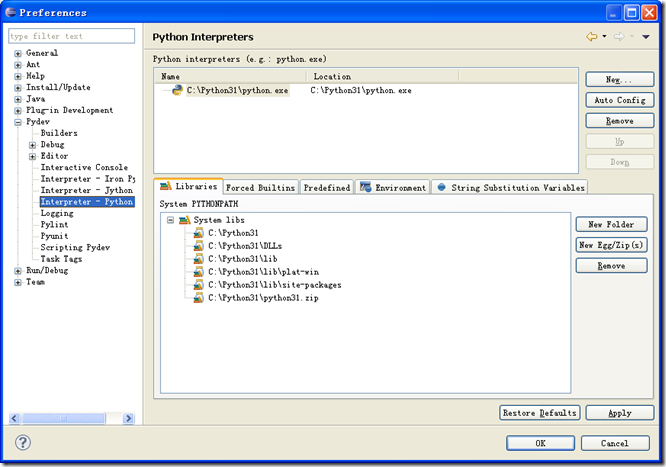

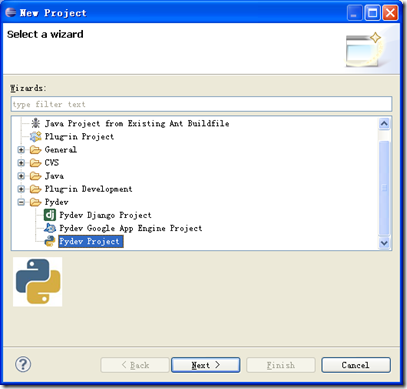

















 955
955

 被折叠的 条评论
为什么被折叠?
被折叠的 条评论
为什么被折叠?








